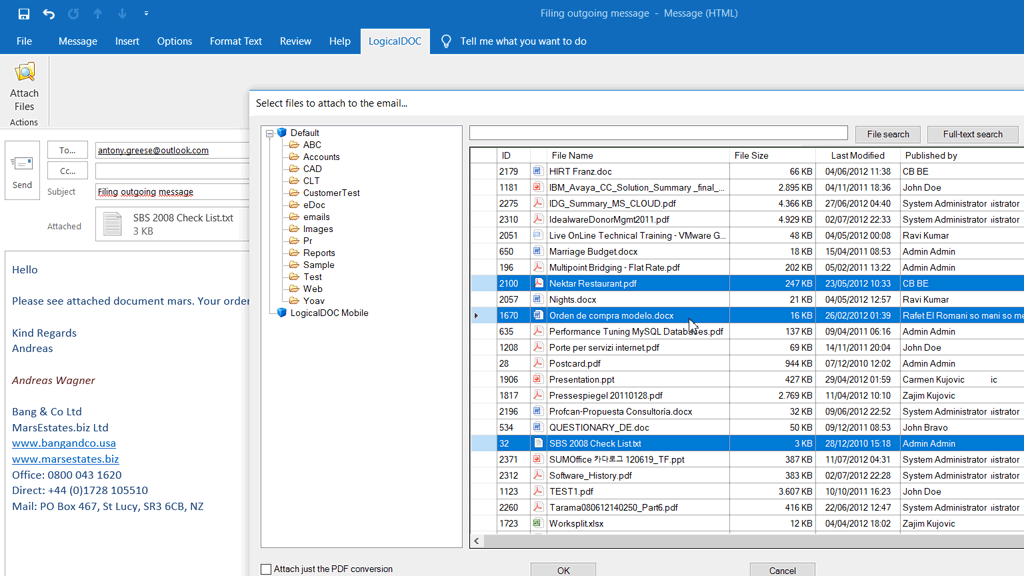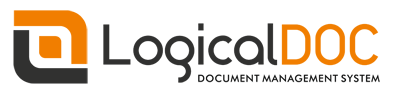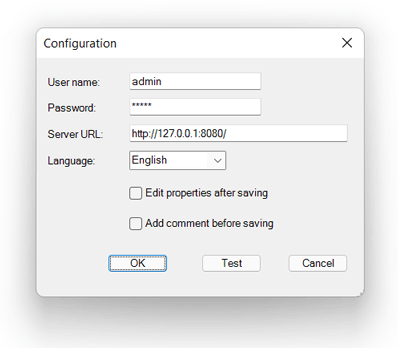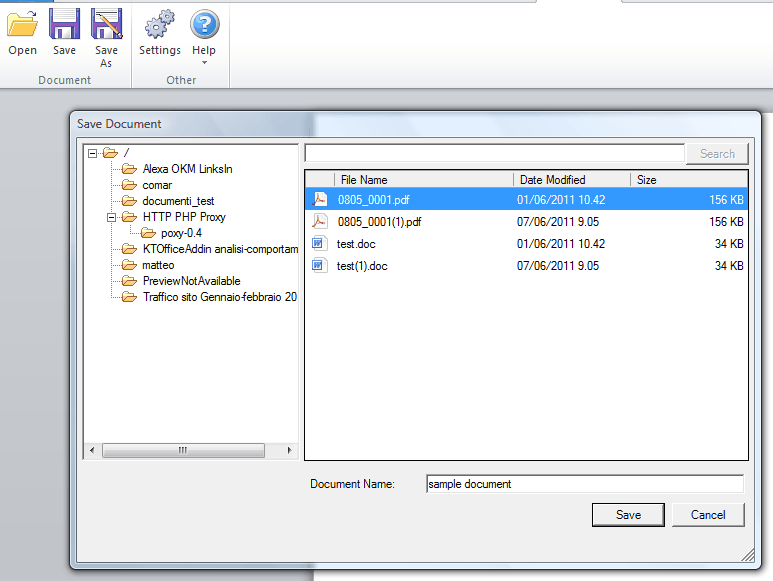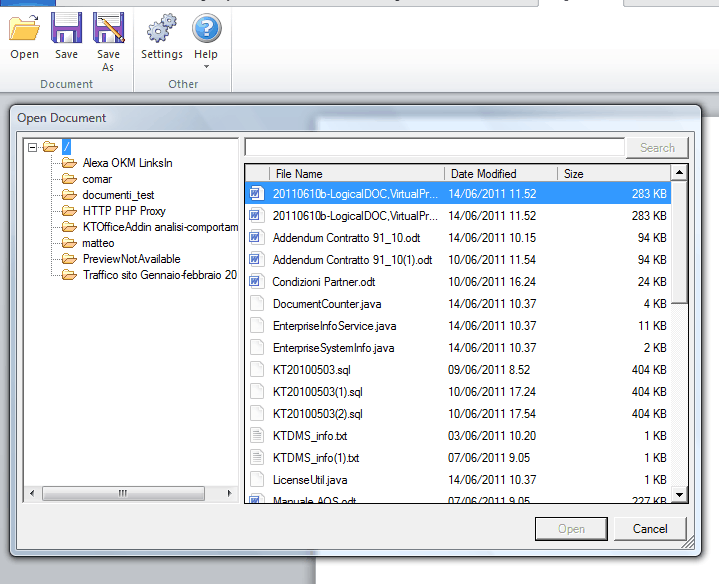Un conjunto de características en LogicalDOC requiere la ejecución de una pequeña aplicación Java en la PC cliente. Esta aplicación es un simple archivo java .jar que debe descargarse en su PC con Windows y ejecutarse a través de Java (normalmente, basta con hacer doble clic en el archivo).
Para simplificar esta fase de descarga y ejecución, ofrecemos una utilidad muy simple llamada LogicalDOC Webstart disponible aquí: https://www.logicaldoc.com/download/client-tools/webstart
Prerrequisitos
Necesitas Microsoft Windows y Java Runtime
Advertencia
Si está ejecutando Windows, le recomendamos que instale esta herramienta. También es obligatorio tenerlo en caso de que estés usando Chrome porque ese navegador no permite la descarga directa de archivos .jar.
Habilitar Webstart
El administrador del sistema también debe habilitar el inicio web en Administración > Ajustes > Preferencias del GUI > Modo Webstart